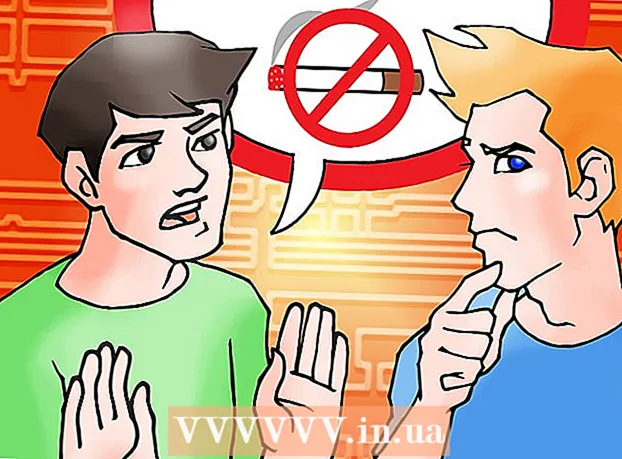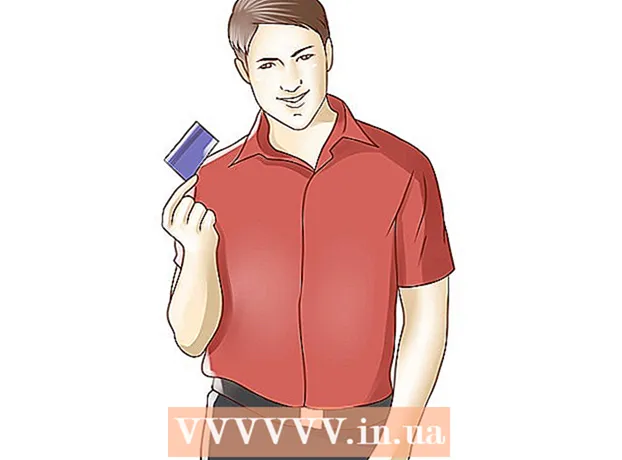작가:
Lewis Jackson
창조 날짜:
13 할 수있다 2021
업데이트 날짜:
1 칠월 2024

콘텐츠
이 위키 하우에서는 Snapchat에서 사진을 Snap처럼 공유하기 전에 회전하는 방법을 알려줍니다. Snapchat에는 회전 도구가 없지만 장치에서 사용 가능한 편집 앱을 사용하여 사진을 탐색 할 수 있습니다.
단계
2 가지 방법 중 1 : iPhone / iPad
열다 Snapchat. 앱에는 홈 화면에 흰색 고스트 이미지가있는 노란색 아이콘이 있습니다.

카메라 화면 하단에있는 큰 원형 셔터 아이콘을 탭하여 사진을 찍습니다.
효과, 텍스트 또는 손으로 그린 모양을 추가합니다. Snapchat의 편집 옵션을 사용하지 않으려면이 단계를 건너 뛸 수 있습니다.

사각형 아이콘과 화면 하단의 아래쪽 화살표가있는 저장 버튼을 클릭합니다. 사진은 Snapchat Memories에 저장됩니다.- 추억을 처음 저장하는 경우 저장 위치를 선택하라는 메시지가 표시됩니다. "Memories Only"(Snapchat 서버에만 저장) 또는 "Memories and Camera Roll"을 선택하여 추가 이미지 사본을 장치에 저장할 수 있습니다.

마크를 클릭 엑스 화면 왼쪽 상단에 있습니다.
카메라 화면에서 위로 스 와이프합니다. 추억의 메모리가 열립니다.
딸깍 하는 소리 카메라 롤 (카메라 롤)은 사진 화면 상단의 "추억"이라는 단어 바로 아래에 있습니다. 캡처 된 이미지가 표시됩니다.
- 방금 찍은 사진이 카메라 롤에 표시되지 않는 경우 다음 방법으로 여기에 저장해야합니다.
- 딸깍 하는 소리 스냅 화면 상단에 있습니다.
- 메뉴가 나타날 때까지 사진을 길게 누릅니다.
- 딸깍 하는 소리 스냅 내보내기 (스냅 내보내기).
- 딸깍 하는 소리 이미지를 저장 (사진 저장하기).
- 방금 찍은 사진이 카메라 롤에 표시되지 않는 경우 다음 방법으로 여기에 저장해야합니다.
화면 하단의 둥근 홈 키를 누릅니다. 메인 화면으로 돌아갑니다.
앱 열기 사진 (사진) 홈 화면 (아이폰 / 아이 패드)에 7 색 꽃 아이콘이있는 흰색.
딸깍 하는 소리 모든 사진 (모든 이미지).
회전하려는 사진을 클릭하십시오.
화면 하단에 빈 원이있는 세 줄 모양의 편집 버튼을 클릭합니다.
화면 하단의 "취소"옆에있는 첫 번째 자르기 및 회전 아이콘을 클릭합니다.”
사각형 아이콘과 화살표 표시가있는 화면 왼쪽 하단 모서리에있는 회전 버튼을 클릭합니다. 사진이 시계 방향으로 회전합니다. 만족하면 끝난 (뛰어난).
Snapchat으로 돌아갑니다. 홈 버튼을 두 번 탭한 다음 Snapchat 창을 선택하면 빠르게 돌아갈 수 있습니다.
카메라 화면에서 위로 스 와이프합니다. 추억의 메모리가 열립니다.
딸깍 하는 소리 카메라 롤. 방금 회전 한 이미지가 목록 맨 위에 표시됩니다.
사진을 길게 누릅니다. 손을 떼면 회색 메뉴가 나타납니다.
이미지 하단에있는 파란색 종이 비행기 발신자 아이콘을 클릭합니다. 이제 Snap을 친구에게 보내거나 Story에 사진을 게시 할 수 있습니다. 광고
2 가지 방법 중 2 : Android
열다 Snapchat. 앱에는 홈 화면에 흰색 고스트 이미지가있는 노란색 아이콘이 있습니다.
카메라 화면 하단에있는 큰 원형 셔터 아이콘을 탭하여 사진을 찍습니다.
효과, 텍스트 또는 손으로 그린 모양을 추가합니다. Snapchat의 편집 옵션을 사용하지 않으려면이 단계를 건너 뛸 수 있습니다.
사각형 아이콘과 화면 하단의 아래쪽 화살표가있는 저장 버튼을 클릭합니다. 사진이 Snapchat Memories에 저장됩니다.
- 추억을 처음 저장하는 경우 저장 위치를 선택하라는 메시지가 표시됩니다. "Memories Only"(Snapchat 서버에만 저장) 또는 "Memories and Camera Roll"을 선택하여 추가 이미지 사본을 장치에 저장할 수 있습니다.
마크를 클릭 엑스 화면 왼쪽 상단에 있습니다.
카메라 화면에서 위로 스 와이프합니다. 추억이 열립니다.
딸깍 하는 소리 카메라 롤 사진 화면 상단의 "기억"이라는 단어 바로 아래에 있습니다. 캡처 된 이미지가 표시됩니다.
- 방금 찍은 사진이 카메라 롤에 표시되지 않는 경우 다음 방법으로 여기에 저장해야합니다.
- 딸깍 하는 소리 스냅 화면 상단에 있습니다.
- 메뉴가 나타날 때까지 사진을 길게 누릅니다.
- 딸깍 하는 소리 카메라 롤에 저장 (카메라 롤에 저장).
- 방금 찍은 사진이 카메라 롤에 표시되지 않는 경우 다음 방법으로 여기에 저장해야합니다.
화면 하단에있는 원형 홈 버튼 (또는 집)을 탭합니다. 메인 화면으로 돌아갑니다.
앱 열기 사진 홈 화면에있는 7 색 바람개비 아이콘 (Android)이 있습니다. 앱을 찾을 수없는 경우 앱 아이콘 (또는 앱, 일반적으로 내부에 6 개의 점이있는 원)을 클릭하고 여기에서 갤러리를 엽니 다.
- 다른 앱을 사용하여 사진을 관리하고 편집하는 경우 동일한 앱을 사용하여 사진을 회전 할 수 있습니다.
이미지를 클릭하여 엽니 다. 방금 찍은 사진이 목록 맨 위에 표시됩니다.
- 이미지가 보이지 않으면 이미지 버튼을 클릭하십시오. ☰ 화면의 왼쪽 상단에서 장치 폴더 (장치 폴더). 폴더에서 사진을 볼 수 있습니다 카메라.
화면 하단에있는 연필 모양의 편집 버튼을 클릭합니다.
자르기 및 회전 아이콘을 클릭합니다. 두 개의 서로 다른 방향을 가리키는 두 개의 화살표 아이콘이있는 화면 하단의 세 번째 버튼입니다.
이미지 회전. 오른쪽 하단의 버튼을 클릭하면 사진이 시계 방향으로 회전합니다. 만족할 때까지 계속 회전 한 다음 끝난.
열려있는 앱을 탐색 한 다음 (일반적으로 화면 하단의 사각형 버튼을 탭함) Snapchat을 선택하여 Snapchat으로 돌아갑니다.
카메라 화면에서 위로 스 와이프합니다. 추억이 열립니다.
딸깍 하는 소리 카메라 롤. 방금 회전 한 이미지가 목록 맨 위에 표시됩니다.
사진을 길게 누릅니다. 손을 떼면 회색 메뉴가 나타납니다.
이미지 하단에있는 파란색 종이 비행기 발신자 아이콘을 클릭합니다. 이제 Snap을 친구에게 보내거나 Story에 사진을 게시 할 수 있습니다. 광고